에버노트(Evernote) 확장 프로그램 에버노트 웹 클리퍼(Web Clipper)는 에버노트와 연동되어 사용 가능한 캡처 프로그램입니다. 웹 서핑 중 유용한 정보를 따로 저장하고 싶을 때는 캡처 기능을 자주 쓰게 됩니다. 여러 좋은 프로그램도 있는데 오늘은 에버노트에 있는 기능을 알아보겠습니다.
설치하기
다운로드하기: Evernote Web Clipper 다운로드
에버노트가 없으시다면 에버노트도 다운로드하여 같이 사용하세요.
한국어 사이트 : https://evernote.com/intl/ko/
1. 다운로드를 합니다
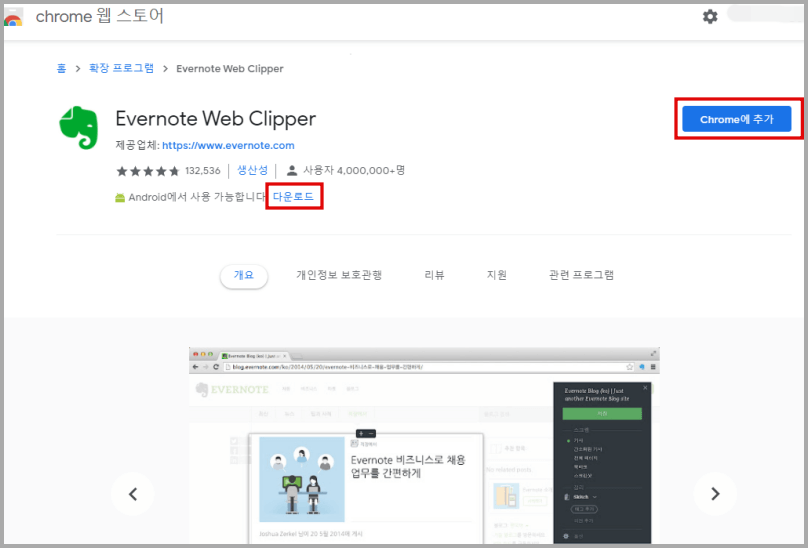
2. 확장 프로그램 추가 버튼을 클릭합니다.
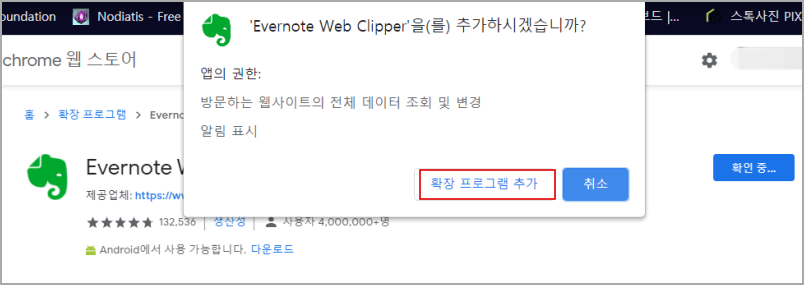
3. 에버노트 아이콘이 웹 브라우저(전 크롬)에 생성이 된 걸 확일 할 수 있습니다.
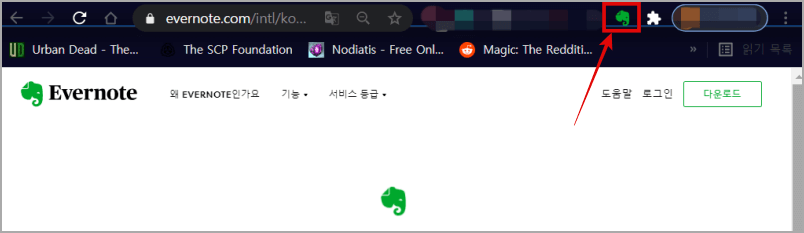
스크랩 유형
시작하기 전에 어떤 형식이 있는지 알아보겠습니다.
- 전체 페이지 - 웹 화면 전체를 스크랩합니다. 예를 들면 네이버 뉴스를 보면 상단의 메뉴에서 오른쪽 사이드 메뉴, 댓글까지 다 나옵니다
- 기사 - 선택된 기사 즉 본문만 캡처됩니다. 본문 안에 이미지 간격 등 그대로 가져옵니다.
- 간소화된 기사 - 보문중에 불필요한 스페이스 등을 없애고 가지고 옵니다.
- 북마크 -제목과 웹주소 정보 등 간단한 북마크를 저장합니다.
- 스크린샷- 일부분 원하는 부문만 지정에서 캡처합니다.
시작하기
1. 캡처를 원하는 웹 페이지로 갑니다.
2. 브라우저의 에버노트 웹 클리퍼 아이콘을 클릭합니다
3. 스크랩 유형을 선택합니다.
4. 스크랩이 끝나면 스크랩 저장을 합니다.
5. 에버노트에 가서 저장된 파일은 확인합니다.
▼ 아래 이미지의 오른쪽 메뉴에서 '기사' 방식의 스크랩 유형을 선택해서 스크랩을 해보았습니다. 스크린 저장을 하면 두 번째 이미지처럼 데스크톱 앱에서 계속을 클릭합니다.
이제 마지막으로 캡처한 이미지가 에버노트에 저장된 화면이 나옵니다.
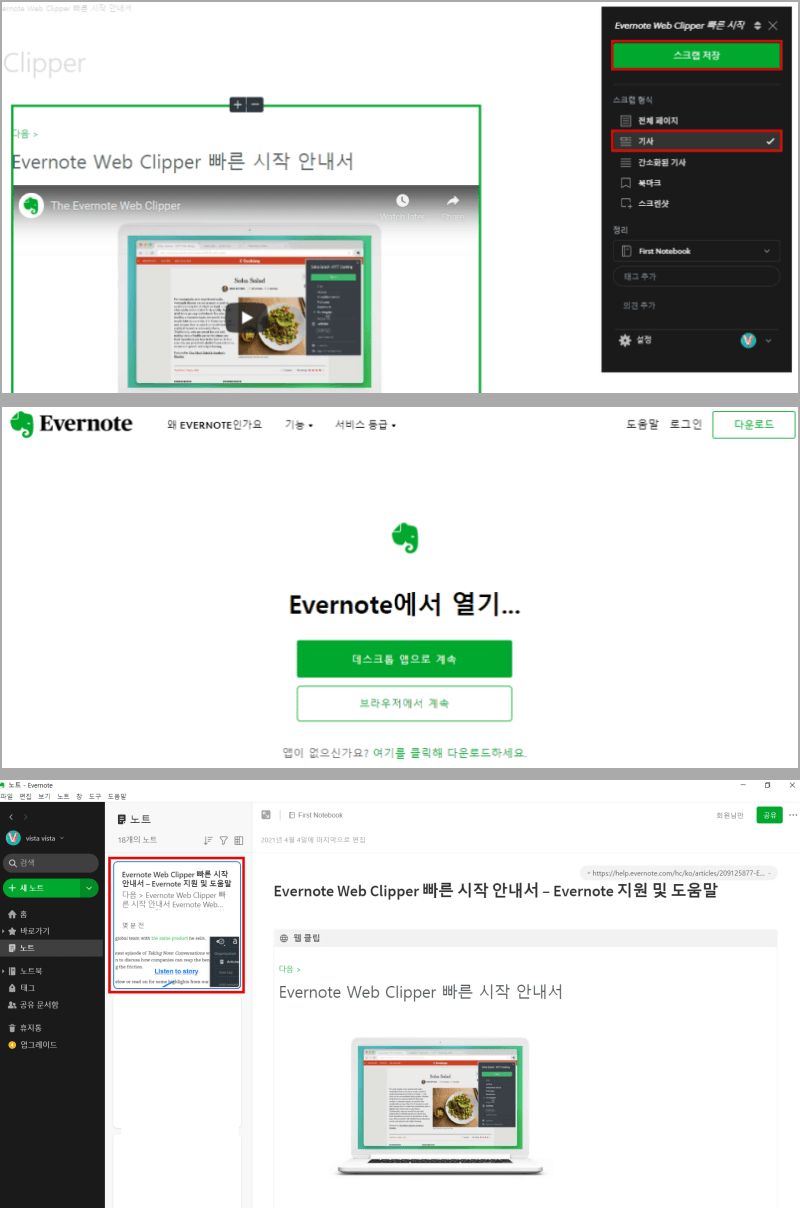
▼ 에버노트 사용법
핸드폰과 PC에서 자동 연동되는 메모, 노트 프로그램 에버노트
스크린샷 편집하기
스크린샷으로 저장을 하면 편집을 할 수 있습니다.
▼ 아래 이미지는 간단히 옵션 기능을 적용해 봤습니다. 오른쪽 화면에 있는 하이라이트, 화살표, 글씨 쓰기, 자르기, 확대 축소, 모자이크 기능 등을 해보았습니다.
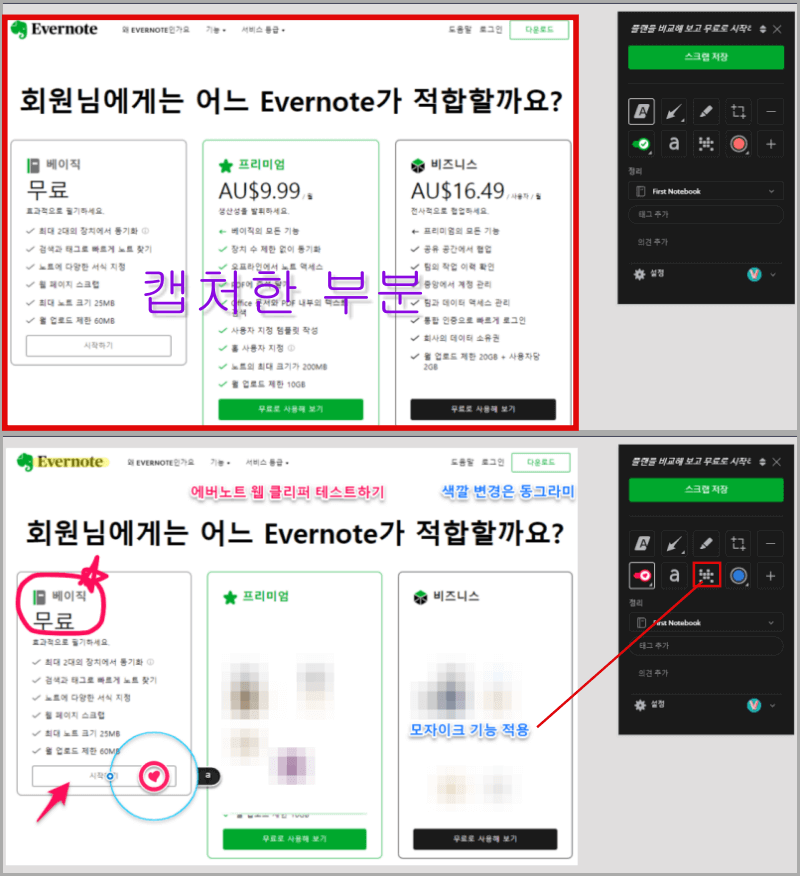
1) 장점
- 별도의 윈도우 화면이 아니라 구글 확장 프로그램 메뉴 즉 검색창(브라우저)에 설치할 수 있습니다. 실행하면 오른쪽에 프로그램 화면이 설치되어 화면을 굳이 둘로 나누어 작업하지 않아도 됩니다.
- 부가 기능 - 하이라이트, 텍스트 쓰기, 모자이크 등을 이용하여 원하는 부분을 수정하거나 편집할 수 있습니다.
- 웹 검색 시 보이는 부분만 하는 게 아니라 스크린에서 보이지 않는 부분도 한 파일로 캡처가 가능합니다. 이건 알캡쳐 등에서도 가능하지만 안되는 캡쳐 프로그램도 많습니다.
2) 단점
- 스마트폰에서는 없는 기능입니다. (비슷한 앱은 있는데 에버노트에서 만든 앱은 아닌 것으로 보입니다)
- 웹에서만 됩니다. 예를 들어 다른 프로그램을 캡처하고 싶다면 사용할 수 없습니다..
사용해보면 상당히 편하다는 것을 알 수 있습니다. 특히 간소화된 기사 메뉴는 정말 필요한 기능입니다. 한번 사용해보시면 상당히 사용자 편의를 생각해서 만든 툴입니다. 머든 다 만족하는 프로그램은 없지만 웹에 있는 내용을 캡처할 때는 유용하게 사용할 수 있습니다.


